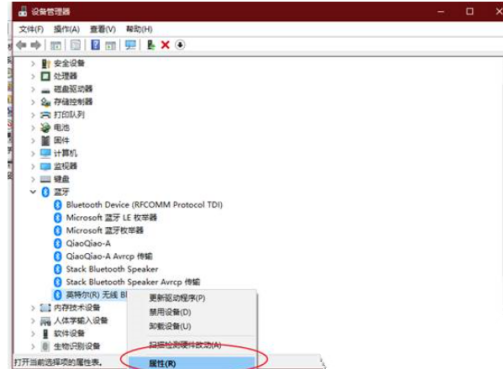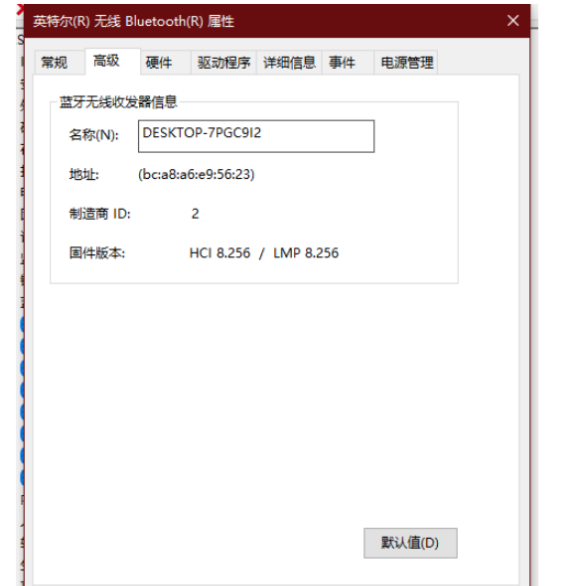win10查看蓝牙设备版本的具体方法
蓝牙是移动设备和计算机之间传输文件最常用的方法,现在计算机上都安装了蓝牙。用户可以通过查看电脑上的蓝牙版本,清楚地使用蓝牙驱动程序版本进行更新。本期小编为大家整理了win10查看蓝牙设备版本的具体方法,一起去看看吧。
win10查看蓝牙设备版本的具体方法
1、按键盘(Win+R),输入 devmgmt.msc 命令,单击“确定”或“Enter”打开“设备管理器”。
2、 在设备管理器窗口,找到并点击展开蓝牙,然后右键单击要查看的蓝牙设备名称,在打开的菜单项中选择“属性”。
3、在蓝牙属性窗口中,单击“高级”选项,查看固件版本中显示的LMP版本号。
4、将LMP大版本号与下表对应,即可知道当前windows10计算机使用的蓝牙适配器版本号。
以上就是小编给大家分享的win10查看蓝牙设备版本的具体方法,想要了解更多内容,请关注本站,小编会持续为大家更新更多相关攻略。
热门教程
Win11安卓子系统安装失败
2系统之家装机大师怎么怎么用?系统之家装机大师一键重装教程
3Windows11打印机驱动怎么安装?Windows11打印机驱动安装方法分享
4Win11电脑任务栏图标重叠怎么办?任务栏图标重叠图文教程
5Win11安卓子系统运行超详细教程!
6Win11激活必须联网且登录账号?安装完可退出账号
7Win11字体大小怎么调节?Win11调节字体大小教程
8更新Windows11进度条不动怎么办?更新Windows11进度条不动解决方法
9Win7旗舰版蓝屏代码0x000000f4是怎么回事?
10Win10如何强制删除流氓软件?Win10电脑流氓软件怎么彻底清除?
装机必备 更多+
重装教程
大家都在看
电脑教程专题 更多+